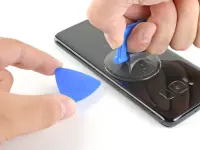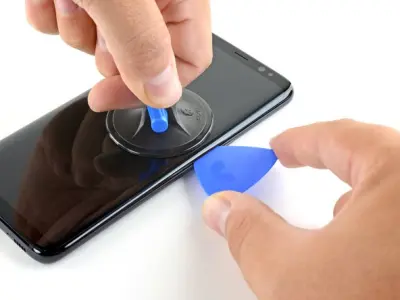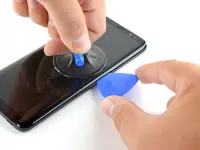Вскрытие телефона приведет к нарушению его водонепроницаемости. Подготовьте запасную проклейку, прежде чем приступать к работе, или позаботьтесь о том, чтобы избежать попадания жидкости, если будете собирать телефон без замены проклейки.
Разогрейте iOpener и приложите его к длинной стороне S8 примерно на 2 минуты.
Возможно, вам потребуется разогревать и повторно использовать iOpener несколько раз, чтобы телефон достаточно нагрелся. Следуйте инструкции по эксплуатации iOpener, чтобы избежать перегрева.
Также можно использовать фен, тепловую пушку или электрическую плиту, но будьте осторожны, чтобы не перегреть телефон – OLED-дисплей и аккумулятор подвержены тепловому повреждению.
Пока вы ждете, чтобы клей размягчился, прочтите следующий шаг, чтобы получить представление о том, где нужно будет поддевать.